怎么在word文档中插入目录?
1:添加Word空页面
首先,我们需要在Word文档前面添加好空页面,此页面就是放置Word目录,直接点击Word上面的【插入】,找到页面—空白页,就可以插入进去了!
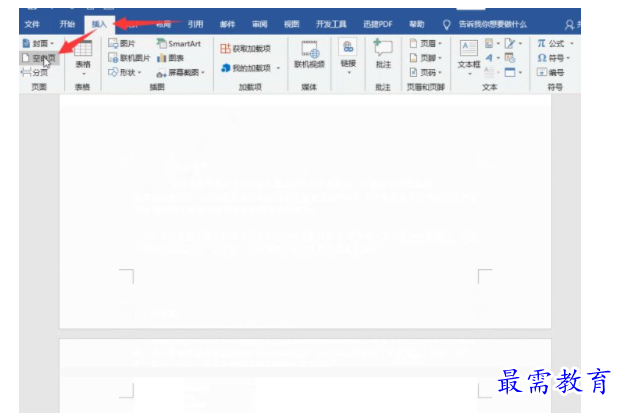

2:设置标题样式
添加好空页面后,接下来我们需要设置Word文档里面的标题样式,文档中的标题那么多,我们如何全选呢?
依次点击:【开始】—【选择】—【选择格式相似的文本】这时候就可以将Word文档中的标题全部选中,然后点击【样式】选择标题1即可!
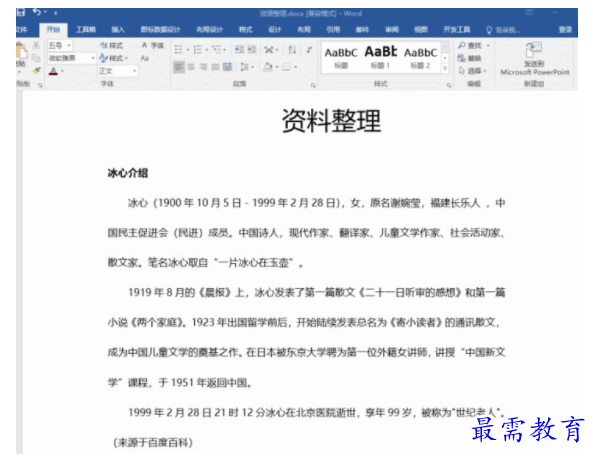

3:一键生成目录
以上准备工作完成后,这时候我们就可以一键生成Word目录啦!
Word生成方式:点击Word里面的【引用】—【目录】—【自动目录】,点击即可将Word文档里面的所有目录一键生成出来!
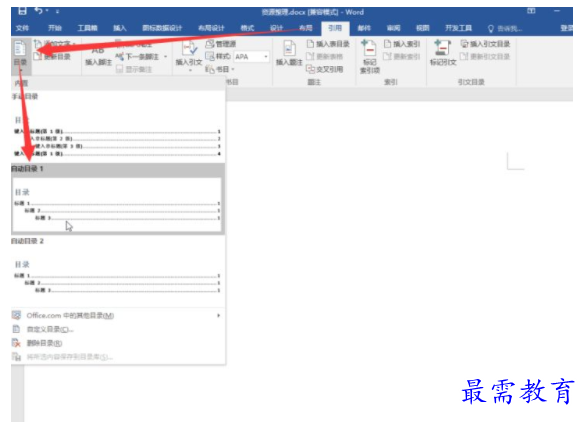

4:智能更新目录
最后,当我们修改Word文档里面的标题时候, 然后将Word目录设置更新目录,就可以将之前设置好的标题内容进行智能修改!
设置方式:
点击设置好的目录,就可显示【更新目录】,然后点击选择【更新整个目录】即可更新完毕!
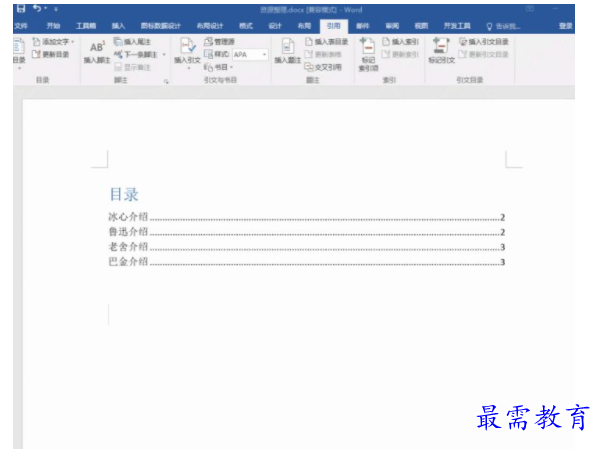

继续查找其他问题的答案?
-
Word 2019如何转换为PowerPoint?(视频讲解)
2021-01-258次播放
-
PowerPoint 2019如何为切换效果添加声音?(视频讲解)
2021-01-232次播放
-
PowerPoint 2019如何设置切换效果的属性?(视频讲解)
2021-01-232次播放
-
PowerPoint 2019如何为幻灯片添加切换效果?(视频讲解)
2021-01-230次播放
-
2021-01-199次播放
-
2021-01-193次播放
-
2021-01-192次播放
-
2021-01-191次播放
-
2021-01-1912次播放
-
2021-01-196次播放
 办公软件操作精英——周黎明
办公软件操作精英——周黎明
 湘公网安备:43011102000856号
湘公网安备:43011102000856号 

点击加载更多评论>>